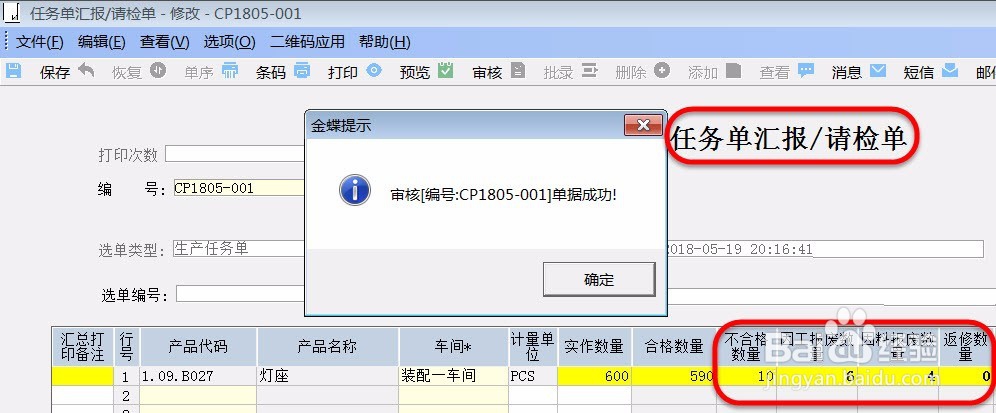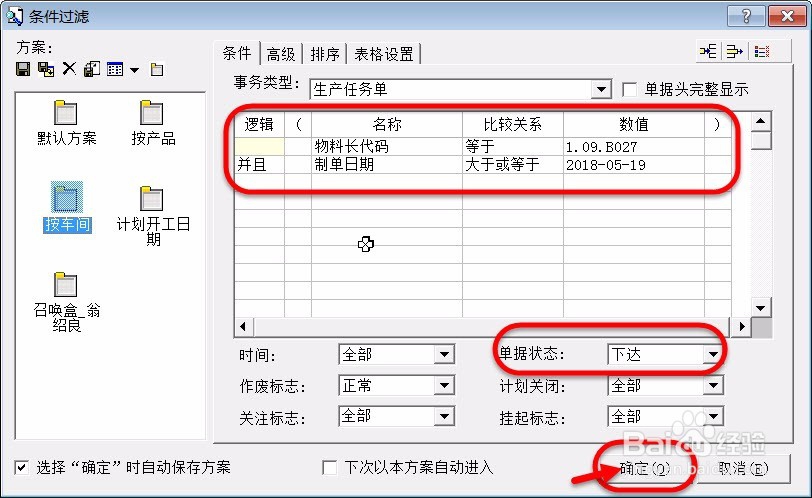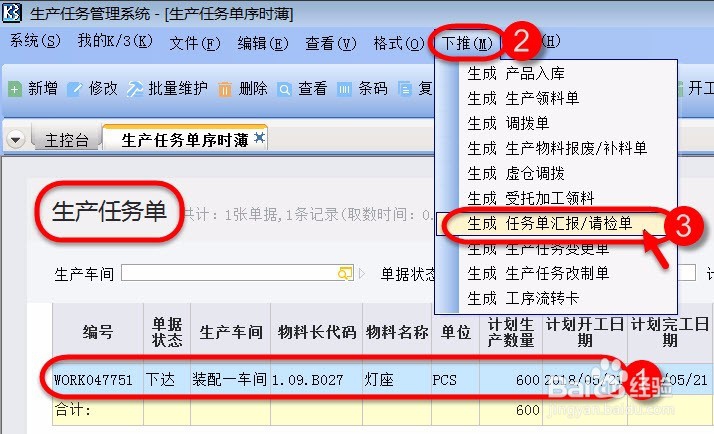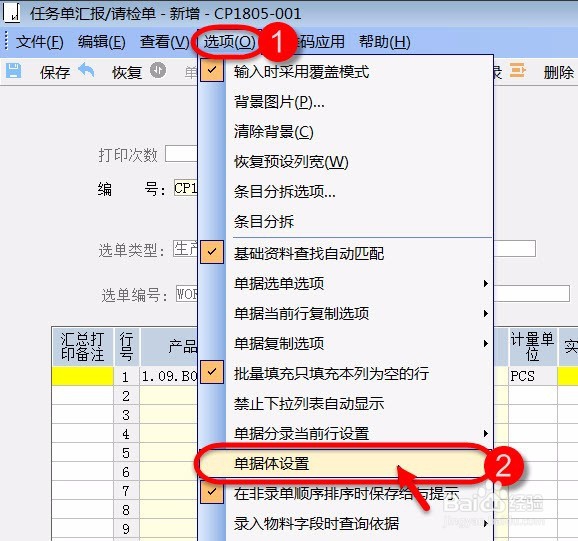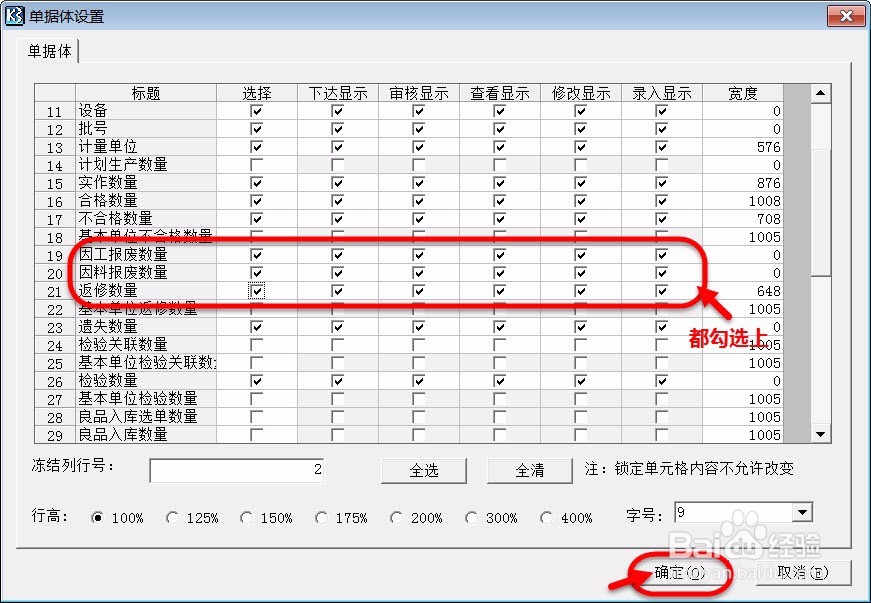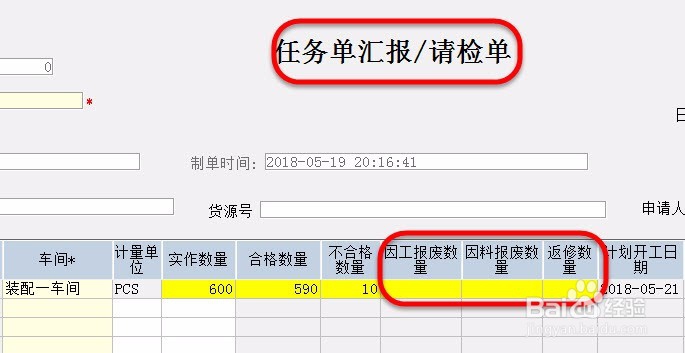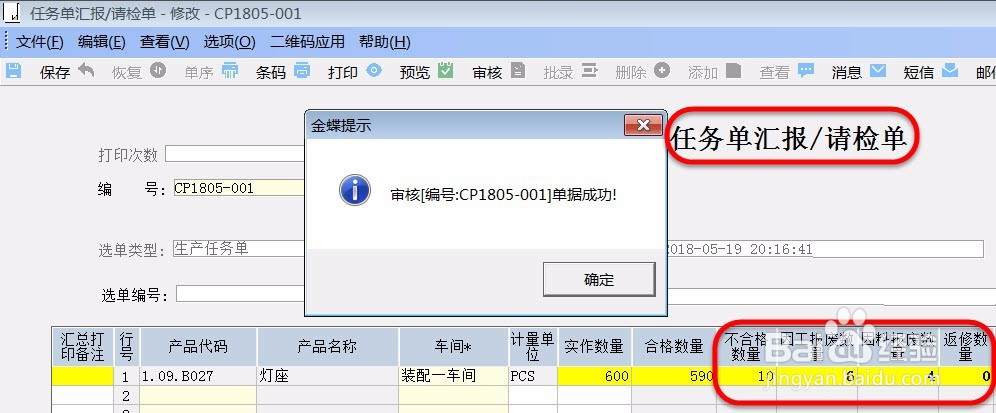目前很多企业都用上了ERP系统,购买了相应的供应链管理,生产管理,财务管理等ERP模块,通过ERP系统实现企业产供销财务一体化管理,企业生产管理业务流程为:销售订单->生产任务单->任务单汇报->产品入库,最近ERP软件从K3 WISE 13.1版本升级到K3 WISE15.0版本后发现生产任务汇报录入不合格数量后,不能保存,系统提示【因工报废数量,因料报废数量,返修数量之和必须等于不合格数量】,单据中并没有找到因工报废数量,因料报废数量,返修数量这三个字段,还是要根据提示来解决此问题,先进入单据体设置,把此三个字段勾选上,录单时确保因工报废数量,因料报废数量,返修数量之和必须等于不合格数量即可,具体操作方法如下:
工具/原料
ERP
有相关操作权限
一,编制任务单汇报,问题重现。
1、操作员登录ERP主控台,依次展开【生产管理】->【生产任务管理】->【生产任务】->双击打开【生产任务单-维护】。
2、弹出条件过滤界面,根据实际情况选择相应的过滤条件,最后点击【确定】按钮。
3、找到之前已下达的生产任务单WORK047751,来下推生成任务单汇报。
4、弹出下推向导界面,直接点击【生成】按钮。
5、即可关联生成任务单汇报/请检单,车间生产数量600个,其中有10个数量不合格,手工在不合格数量栏填入10个,最后点击工具栏【保存】按钮。
6、系统提示【因工报废数量,因料报废数量,返修数量之和必须等于不合格数量】,单据无法保存,此时在单据上没有因工报废数量,因料报废数量,返修数量这三个字段。
二,打开任务单汇报单据体设置,把相关字段显示出来
1、保持在当前状态,点击【选项】菜单栏,从弹出的快捷菜单中点击【单据体设置】按钮。
2、进入任务单汇报单据体设置界面,可以看到因工报废数量,因料报废数量,返修数量这三个字段没有被勾选,所以无法在单据中显示。
3、接下来,把它们都勾选上,在各种状态下都显示,最后点击【确定】按钮,最终效果如下图所示。
4、返回到任务单汇报新增界面,可以看到三个字段已显示在表体中。
5、接下来把不合格数量10个,分摊到此三个字段中,此例因工报废数量6个,因料报废数量4个,返修数量0个,这样才能正常的保存与审核单据了。